通过刷机升级安卓系统很简单,大家可以根据自己手机的品牌型号,找到适合自己手机的ROM系统,之后下载去刷机升级即可。其中前面两种,可能无法升级到最新的安卓版本,而第三种方法则可以自己选择安卓内核版本的ROM,可以很容易的升级到新版安卓系统,建议采用。
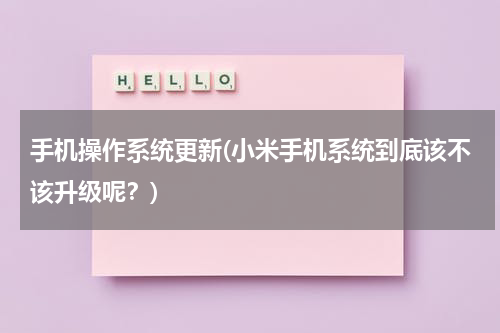
怎样更新手机系统版本
1、在更新升级之前首先要将手机里面的重要数据进行备份,以免丢失。备份数据可以通过手机同步助手或者是91手机助手等同步工具来进行备份。2、备份完成以后,点击手机界面上面的设置,进入到手机设置窗口。
3、进入到手机设置窗口之后,在窗口上面点击通用。
4、点击通用之后,进入到通用窗口,在窗口上面点击系统升级。
5、点击系统升级之后进入到系统升级窗口,在窗口上面点击立即检查更新,如果你的手机系统是最新状态就不用升级了,如图有更新的版本就需要更新的版本下载到手机上面。
6、我们可以通过把系统升级设置为自动检查,这样可以再有系统的更新版本的时候自动提醒更新升级。手机系统更新版版本下载之后安装到手机上面,需要重新启动手机才可以完成的。
其他
目前安卓手机主要采用以下几种方式升级:
1、使用手机自带的系统更新功能
在安卓手机的设置--关于手机中,可以看到当前安卓手机的系统版本,另外这里也有自动检测更新系统功能。
这里就是安卓手机自带的系统更新功能,其更新主要由手机厂商提供,像小米手机就可以很好的通过该功能升级手机系统版本。不过使用该功能升级系统,需要下载不少升级文件,因此建议大家在Wifi环境下进行。
Ps:使用手机自带的系统更新功能仅对部分品牌手机比较实用,通常很多品牌手机的自带的升级功能,可升级的非常慢,并且无法更新到最新的安卓系统版本,因此一般也不建议采用该方式升级。
2、下载手机系统升级包
一般手机厂商官网都会更新一些系统文件包供用户下载升级,我们可以可以进入自己手机品牌官网下载中心,然后根据自己手机品牌型号,下载最新的系统更新升级包,下载存放在手机SD卡当中。
然后我们再进入手机设置,然后选择“关于手机”最后找到“系统更新”选项,之后我们在选择“存储卡升级”。
如果我们SD中有可用的升级包就会自动开始升级了。如果没有就会弹出以下提示,说明您下载的升级包不可用。
Ps:去手机官网下载安卓升级包,对于一些知名手机比较实用,但对于很多一般的手机厂商,通常官网提供的升级版,也只是简答的升级,无法让我们手机升级到最新的安卓版本。
3、通过刷机升级安卓系统
对于安卓手机用户而言,热衷的还是刷机了,刷机是一种时下非常有效的升级安卓系统方法,网上也有很多安卓手机的ROM系统,并且更新很快,大家可以选择采用最新安卓系统内核去刷机,从而实现安卓系统的升级。
通过刷机升级安卓手机系统,是目前大家最常见的升级方法,相比前面2种方法都是靠厂商的升级文件,其实并不靠谱,很多厂商一般除了系统有严重Bug外,一般都很少发布升级文件。
通过刷机升级安卓系统很简单,大家可以根据自己手机的品牌型号,找到适合自己手机的ROM系统,之后下载去刷机升级即可。另外目前也有很多一键刷机工具,如刷机精灵、刷机大师等等都可以一键检测安卓手机品牌型号,然胡找到匹配的安卓系统,我们可以实现一键刷机。
其中前面两种,可能无法升级到最新的安卓版本,而第三种方法则可以自己选择安卓内核版本的ROM,可以很容易的升级到新版安卓系统,建议采用。不过刷机有一定的风险,刷机前,建议小白朋友多阅读相关机型的刷机教程。
小米手机系统到底该不该升级呢?
小米手机的系统应该及时进行升级处理,升级可以体验新的功能和修复手机潜在的系统问题。下面是手机设置手机自动更新的方法说明:1、打开手机,然后找到桌面上面的设置,然后进入。
2、下拉到最下面,然后点击关于手机。
3、进入之后选择,系统更新,就会推送过来当前最新的版本。
4、然后点击右上角,点击自动检查更新,开启智能更新和仅在WiFi模式下更新即可。图示如下:










